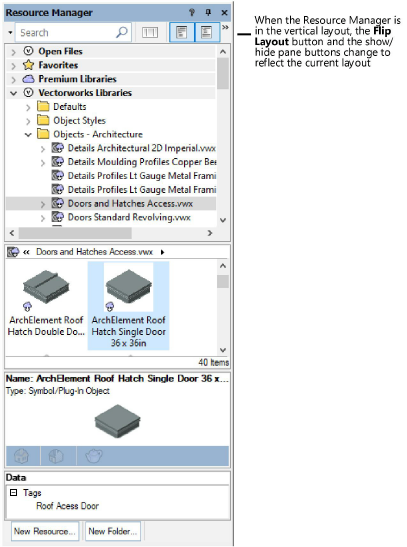Administrador de Recursos
Layout do Administrador de Recursos
|
Comando |
Caminho |
Atalho |
|
Administrador de Recursos |
Janela > Paletas |
Ctrl R (Windows) Cmd R (Mac) |
Use o Administrador de Recursos para criar, aplicar e gerenciar recursos no arquivo atual e para acessar recursos em outros arquivos (veja Conceito: Bibliotecas de recursos).
Selecione o comando para abrir a paleta Atributos.
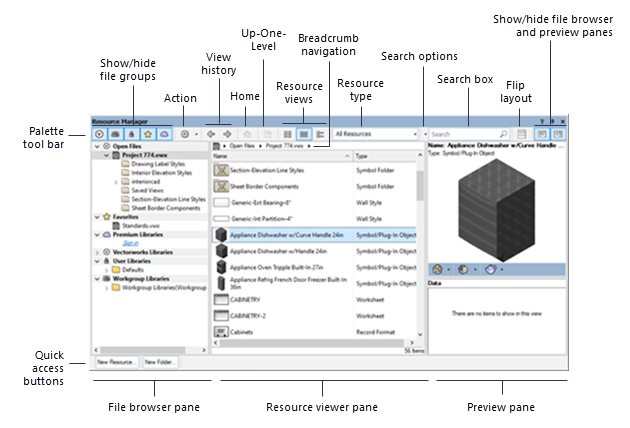
|
Recurso |
Descrição |
|
Barra de ferramentas da paleta |
Contém vários controles para biblioteca e exibição de recursos, um menu para trabalhar com arquivos de recursos e uma caixa de pesquisa para localizar recursos |
|
Painel de Pesquisa de Arquivos |
Exibe arquivos e pastas a partir dos quais você pode acessar recursos. Selecione um arquivo nos grupos Arquivos abertos ou Favoritos ou navegue em um dos grupos Bibliotecas para localizar um arquivo que contenha os recursos de que você precisa. Para navegar por um arquivo que não é exibido, selecione Procurar um Documento no menu Ação. Vários comandos do menu contextual estão disponíveis para trabalhar com arquivos e pastas de recursos. Veja Administrador de Recursos: Painel de Pesquisa de Arquivos. |
|
Painel de visualização de recursos |
Exibe recursos do arquivo selecionado. Selecione a visualização e o tipo de recurso a ser exibido na barra de ferramentas Paleta. Vários comandos do menu contextual estão disponíveis para trabalhar com recursos, conforme descrito no Administrador de Recursos: Painel de visualização de recursos. |
|
Painel de visualização |
|
|
Painel de visualização de recursos (topo) |
Exibe uma visualização em alta resolução do recurso selecionado; para símbolos e objetos de plug-in, selecione o modo de visualização, visualização de componente e modo de renderização nos menus na parte inferior do painel |
|
Painel de dados (parte inferior) |
Exibe tags e dados anexados ao recurso selecionado, se houver |
|
Botões de acesso rápido |
Os botões são exibidos na parte inferior da paleta para criar rapidamente um recurso ou pasta no arquivo ativo ou no arquivo atualmente selecionado no painel do navegador de arquivos. Arquivos de uma biblioteca online ou de uma biblioteca Vectorworks não podem ser editados. Veja Criando Recursos e Criação de pastas de recursos. |
Abrindo e fechando os painéis
Dois botões na barra de ferramentas Paleta abrem e fecham o painel do navegador de arquivos (à esquerda) e o painel de visualização (à direita). Quando um painel é fechado, o painel do visualizador de recursos é redimensionado para preencher o espaço.
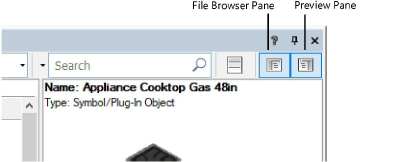
Redimensionando a paleta
A paleta do Administrador de Recursos é redimensionável e você também pode arrastar as barras divisórias entre os painéis para redimensioná-los. Quando você redimensiona a paleta a ponto de não poder mais exibir todos os botões da barra de ferramentas, pequenos botões são exibidos na borda direita da paleta. Clique em um botão para acessar a funcionalidade oculta.
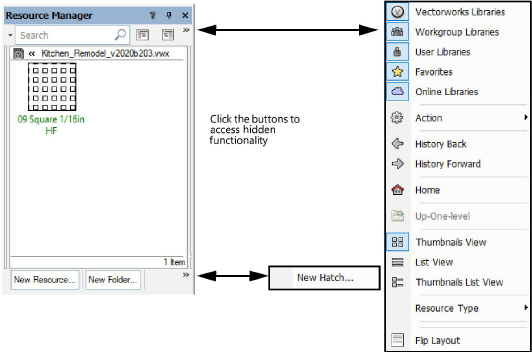
Invertendo a paleta
O Administrador de Recursos pode ser alterado de um layout horizontal para um layout vertical. Clique Layout de flip na barra de ferramentas Paleta e, a seguir, redimensione a paleta conforme desejado.